Hur man tar bort Dropbox från Mac
I moderna dagar är datalagring på molnet enbra alternativ. Nästan alla med smartphones har molnlagring. Vad du får är ett brett utbud av variation att välja mellan, som Google Photos, Dropbox etc. När det gäller Dropbox är det mest populärt bland kommersiella användare, även om allmänna användare också är ganska med i det. Men nyligen har vissa användare tagit upp sina oro över säkerhets- och integritetsinställningarna för denna app, och på grund av detta lämnar många användare Dropbox och tar sina affärer någon annanstans. Så nyligen översvämmades internet av en enda bekymmer av användarna och det är hur man avinstallerar Dropbox från Mac. Om du är bland dem, läs följande artikel för att veta mer.
Hur man tar bort Dropbox från Mac
Om du vill avinstallera Dropbox-appen kommer den att göra deteliminera programvaran helt från din dator. Faktiskt, när du tar bort Dropbox-appen kommer du inte att kunna komma åt Dropbox-menyn och Dropbox-synkroniseringen kommer inte längre att vara tillgänglig. Men du bör veta att om du avinstallerar Dropbox från din Mac betyder det inte att ditt Dropbox-konto och Dropbox-mappen kommer att elimineras.
Avinstallera Dropbox från Mac
Om du vill ta bort Dropbox från Mac, läs följande instruktioner så att du kan utföra uppgiften smidigt.
1. Slå på Mac och kör Dropbox-appen genom att klicka på ikonen.
2. Du hittar en "Gear" -ikon på panelen, klicka på den ikonen och gå sedan till "Inställningar".

3. Gå därefter till “Konto”.
4. Nu måste du välja alternativet "Ta bort länken till denna Dropbox".

5. Klicka igen på Dropbox-ikonen.
6. Klicka nu på ikonen "Gear" men välj den här gången alternativet "Quit Dropbox".

7. Gå sedan till Finder och klicka på mappen “Applications”.
8. Välj slutligen Dropbox-appen från mappen “Applications” och flytta den till “Trash”.
På det här sättet kan du ta bort Dropbox från Mac men den raderar inte Dropbox-mappen och filerna i den.
Radera Dropbox-filer
Nu när du har avinstallerat Dropbox-appen,du kanske inte behöver de extra Dropbox-filerna i Dropbox-mappen. Så om du vill ta bort dessa filer eller mappar från din enhet måste du bara välja den specifika Dropbox-mappen och ta den till papperskorgen.

När du har slutfört den här åtgärden kommer alla dina Dropbox-relaterade filer att raderas helt från din hårddisk.
Extra tips: Hur man tar bort Dropbox-konto på Mac
Om du bara avinstallerade Dropbox-appen från dinMac, det raderar inte ditt Dropbox-konto eller filerna det innehåller. Så om du vill ta bort Dropbox från din dator måste du ta bort Dropbox-kontot manuellt efter att du har avinstallerat programvaran. När du har tagit bort Dropbox-kontot kommer du att kunna eliminera alla lagrade data från dropbox.com och alla dina enheter kommer inte att signeras från appen. Om du vill veta hur du tar bort Dropbox-konto läser du instruktionerna nedan:
1. När du har avinstallerat appen måste du logga in på https://www.dropbox.com/?landing=dbv2 "rel =" nofollow från Safari.
2. Ange din profil och gå till Inställningar.

3. Du hittar alternativet "Radera mitt konto" under "Allmänt".
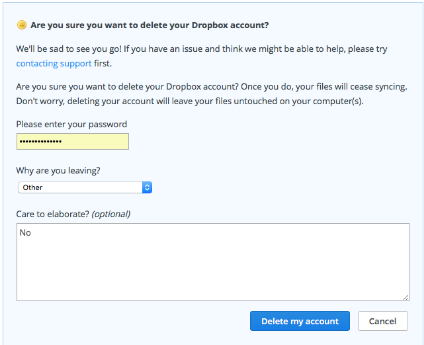
När du har raderat kontot, enheterna somkopplades till kontot som din dator, surfplattor och till och med din telefon kommer inte att kunna synkronisera längre. Du kan inte ens logga in på ditt konto på dropbox.com. De delade filerna kommer inte att vara tillgängliga längre för dig och Dropbox kommer att ta bort alla dina filer från dess server.
Slutsats
Det finns inga konkreta bevis som bevisar detDropbox är inte säkert, men om användarna vill komma ut och gå till en annan molntjänst så finns det inget att göra. Huvudfrågan kommer här är hur mycket du litar på appen, eftersom det slutliga beslutet kommer att bli ditt oavsett vad någon säger. Men om du inte känner dig säker och vill veta hur du tar bort Dropbox från Mac eller helt enkelt hur du avinstallerar Dropbox vet du var du hittar ditt svar. Om du på något sätt av misstag har raderat några viktiga filer under radering av Dropbox-filer kan du återställa dem med hjälp av appen https://www.tenorshare.com/products/mac-data-recovery.html. Det är ett potent verktyg för dataåterställning som finns tillgängligt för både Windows och Mac. Det är en mycket rekommenderad programvara för alla dina dataåterställningsbehov.
Om du gillar den här artikeln, dela och kommentera !!










